虚拟机安装xp工具
- 时间:2022年12月21日 10:16:49 来源:魔法猪系统重装大师官网 人气:10970
相信你们对虚拟机都不陌生吧,很多用户都是应用虚拟机来进行一些操作。最近就有很多朋友来问我虚拟机安装xp怎么操作,那么下面由我来跟大家说说虚拟机怎么安装xp的教程,我们一起来看看吧。
工具/原料:
系统版本:Windows xp
品牌型号:Alienware X17
方法/步骤:
步骤一:我们首先打开虚拟机,然后选择创建新的虚拟机即可。
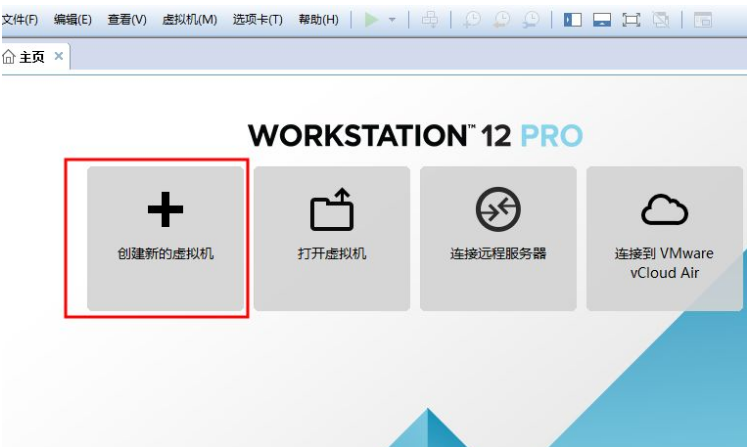
步骤二:选择典型安装即可,点击下一步即可。
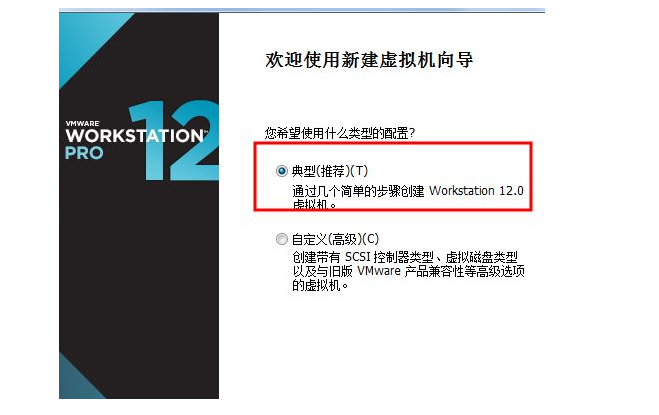
步骤三:然后选择稍后安装操作系统(s)即可。
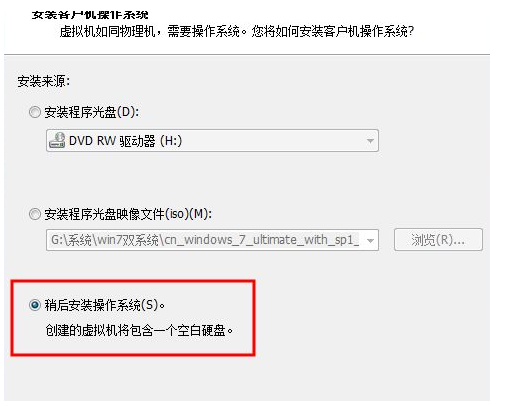
步骤四:然后选择自己需要安装的系统版本,点击下一步即可。
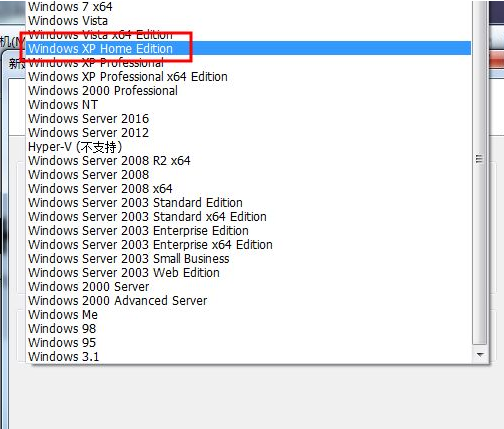
步骤五:此时要输入虚拟机的名称,然后选择存储的位置。
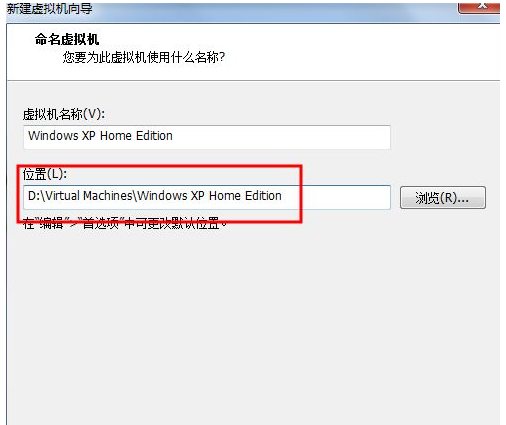
步骤六:然后输入磁盘大小,勾选将虚拟磁盘储存为单个文件即可。
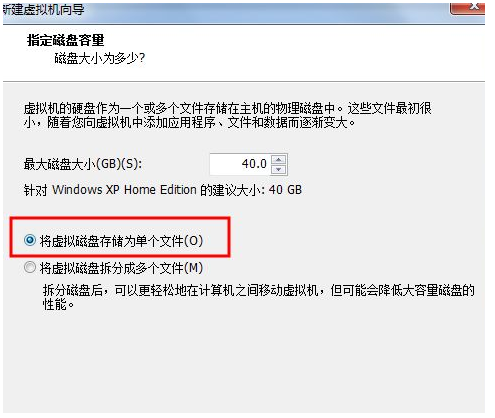
步骤七:完成上诉操作之后点击完成。
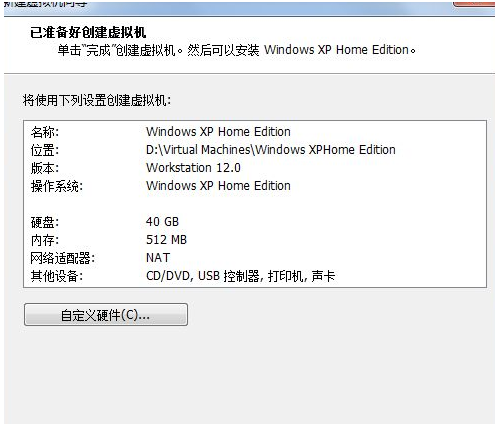
步骤八:当回到虚拟机主页面,就要找到CD/DVD(IDE), 然后点击进入。
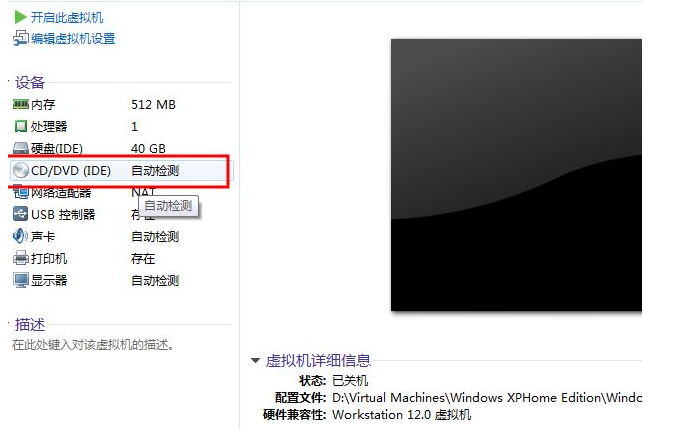
步骤九:如下图右侧选择使用ISO映像文件,然后找到并且加载xp系统镜像文件,点击确定就可以了。
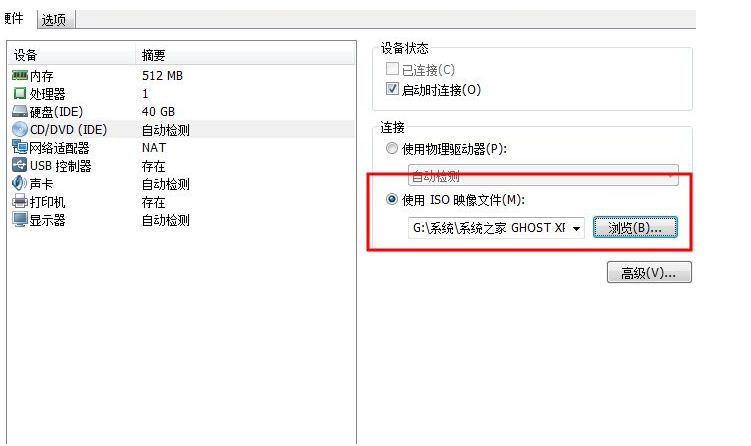
步骤十:回到主页面之后点击开启此虚拟机。
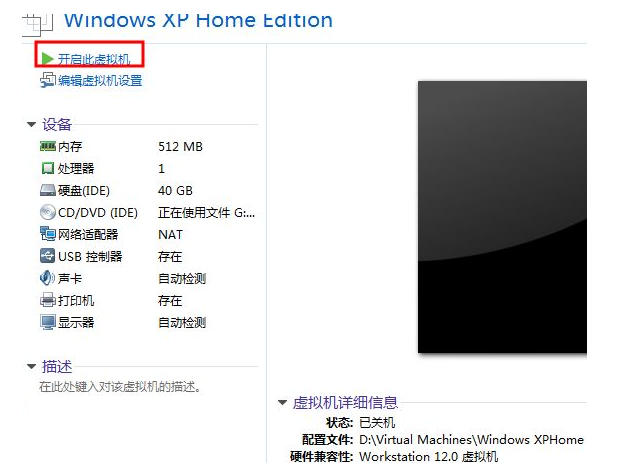
步骤十一:安装完成之后能够进入系统就说明完成了。
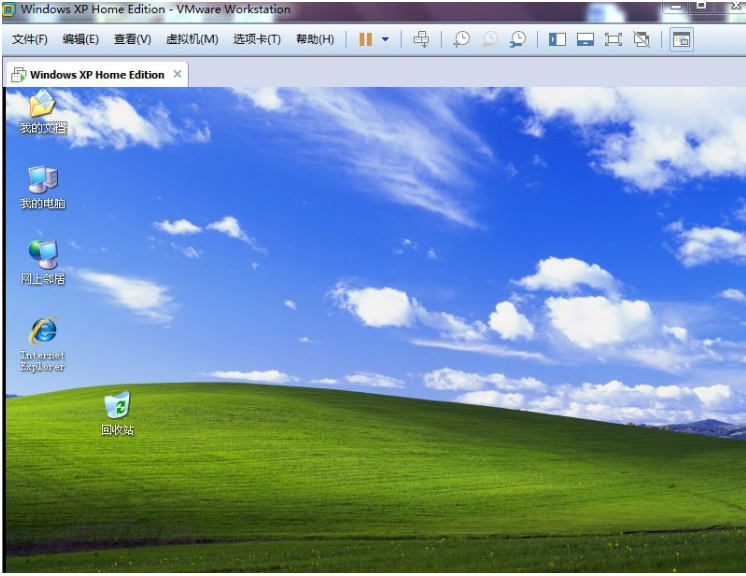
总结:
上述就是关于虚拟机安装xp的详细讲解啦,希望能够帮助你们!
虚拟机安装xp,虚拟机怎么安装xp,虚拟机安装xp工具
上一篇:如何安装xp安装版
下一篇:xp系统安装版如何安装









